Zapnutie dispečeru úloh po jeho odpojení administrátorom

- 4962
- 1495
- Drahomír Novák
Dispečer správcu úloh zobrazuje procesy, otvorené aplikácie, údaje používateľa a načítanie systému v počítači. S ním môžete prepínať medzi úlohami, nájsť a zastaviť podozrivé procesy. Preto sa veľmi často vírusy, ktoré spadajú do systému. Z toho istého dôvodu ho správca miestnej siete často uzatvára od bežných používateľov. Zvážte, čo robiť, ak správca úloh odpojí správca, ako ho povoliť a vykonať potrebné operácie s procesmi.

Čo robiť, ak správca úloh prestal pracovať.
Pretože sa takýto problém najčastejšie vyskytuje v dôsledku infekcie škodlivými programami, prvá vec, ktorú musíte skontrolovať, či je systém na vírusy. Ale aj po vyliečení a odstránení škodlivého softvéru môže správca úloh naďalej odmietať spustiť.
Prvá voľba
Ak správca úloh odpojí správca, môžete ho vrátiť zmenou registra pre Windows XP, ako aj Windows 7 a 8:
- Spustite „Execute“ zo štartovacieho adresára.
- Vytlačiť regedit.
- V priečinku HKEY_CURrent_user prejdite na softvér, potom Microsoft, Windows, Select Current Version, nájdite adresár politík, obsahuje systém.
- Túto sekciu pridajte sami, ak nie je.
- Disabletaskgrggr. Ak je tam jednotka, kliknite na riadok s pravým tlačidlom myši, vyberte možnosť „Zmena“ a nastavte požadovanú hodnotu.
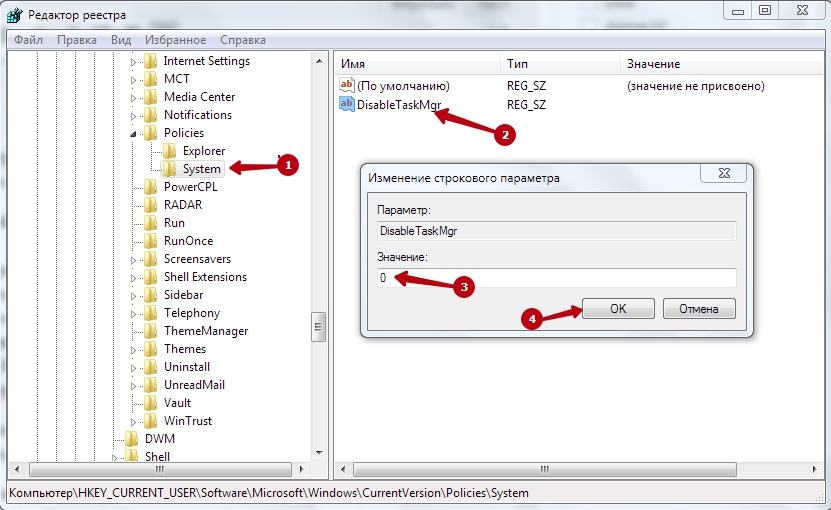
- Nechajte nástroj a reštartujte.
Aby ste neupravili register manuálne a nehľadali správnu cestu, môžete len napísať súbor, ktorý vykonáva všetky potrebné akcie, a potom ho spustite v mene správcu:
- V notebooku v prvom riadku zadajte verziu registra systému Windows, do nasledujúceho riadku zapíšte cestu k požadovanej vetve v štvorcových zátvorkách. Potom v ďalšom riadku zapíšte názov kľúču v úvodzovkách, rovnaké znamenie a výraz DWord: 00000000.
- Uložte ako súbor registra, čo označuje zodpovedajúce rozšírenie reg.
Niekedy nielen správcu úloh je odpojený správcom, ale tiež upravuje register. Potom použite pokyny, ako povoliť Regedit:
- Spustite „Execute“ zo štartovacej ponuky alebo stlačením tlačidiel Win a R súčasne.
- Napíšte do riadku Gpedit.MSC.

- Nájdite vľavo „Konfigurácia používateľa“, prejdite do priečinka „Administratívne šablóny“ a potom do priečinka „System“.
- Vpravo bude existovať čiara zakazujúca prístup k zmene v registri.
- V ňom musíte nastaviť význam „odpojený“.
- Znovu načítať.
Druhá metóda
Ak správca úloh je odpojený správcom, môžete ju zapnúť úpravou skupinovej politiky, ktorá sa považovala za vyššie ako prostriedok na odomknutie úprav registra. Hneď by sa malo poznamenať, že táto možnosť chýba pre domáce (domáce) Windows XP a doma publikácie Windows 7. Pre všetky ostatné verzie OS to môžete urobiť podľa pokynov:
- Spustite „Vykonanie“ zo štartovacej ponuky.
- Napísať gpedit.MSC.
- Otvorte adresárový systém podľa rovnakých ciest ako v predchádzajúcej inštrukcii. Iba v našom prípade musíte pokračovať v výbere priečinka „Možnosti akcie po stlačení kombinácie klávesov CTRL, ALT, DEL“.
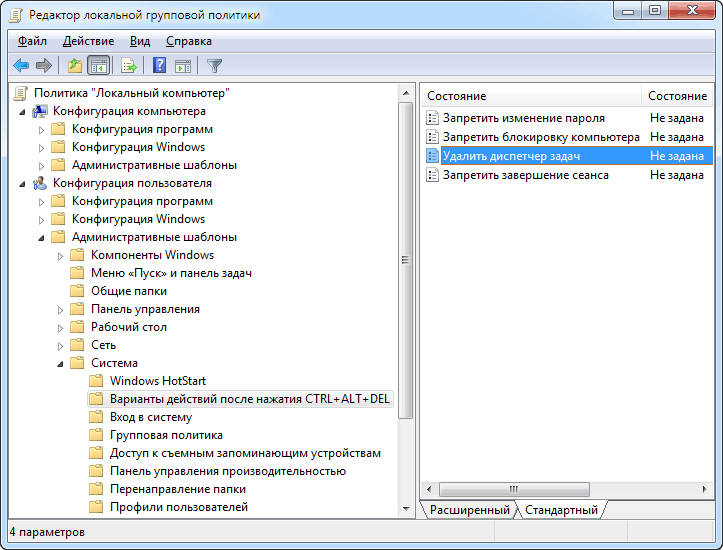
- Riadok odstránenia dispečeru úloh dáva hodnotu „nie set“ alebo môžete dať „vypnuté“.
- Zanechajte editora a reštartujte počítač.
Špeciálne aplikácie
Ak správca úloh je odpojený správcom, môžete použiť napríklad špeciálne aplikácie, AVZ. AVZ je antivírusový nástroj, ktorý zhromažďuje údaje o počítači a procesoch, sťahuje najnovšie databázy vírusov, umožňuje vám odstrániť programy Spy a Trojan. Nasleduj inštrukcie:
- Stiahnite si aplikáciu z oficiálnej webovej stránky http: //.Com/secur/avz/sťahovanie.Php.
- Potom rozbaľte archív a spustite avz.
- Prejdite do ponuky „Súbor“ a vyberte „Obnovenie systému“.
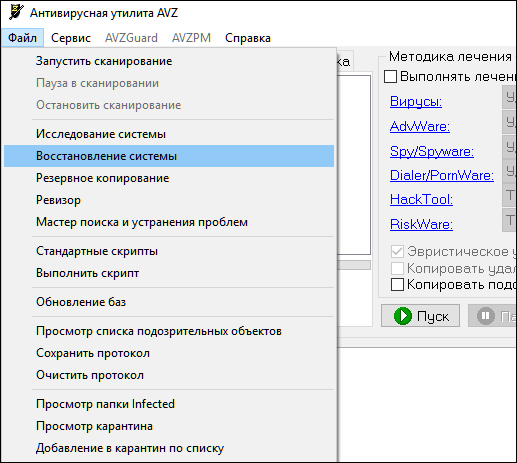
- Označte „odomknutie úloh“.
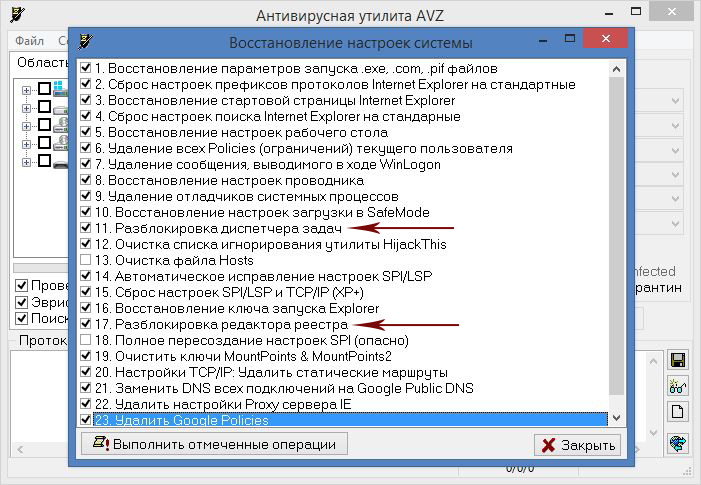
- Kliknite na tlačidlo „Vykonajte označené operácie“.
Existuje užitočný program XP Tweaker pre Windows XP, ktorý vám umožňuje nakonfigurovať a optimalizovať prevádzku operačného systému. Vďaka jej pomoci môžete tiež odomknúť správcu úloh:
- Stiahnite si nástroj http: // xptweak.Sourceforge.Slepo.
- Aplikácia nemusí byť nainštalovaná, takže jednoducho rozbaľte archív a spustite Xptweaaker.exe.
- Prejdite do ponuky „Ochrana“, „systém“.
- Ak je položka „zakázať volanie dispečera úloh“, potom odstráňte začiarknutie značky. Ak nie, označte si sami, kliknite na tlačidlo „Použiť“, potom odstráňte začiarknutie a znova použite zmeny.
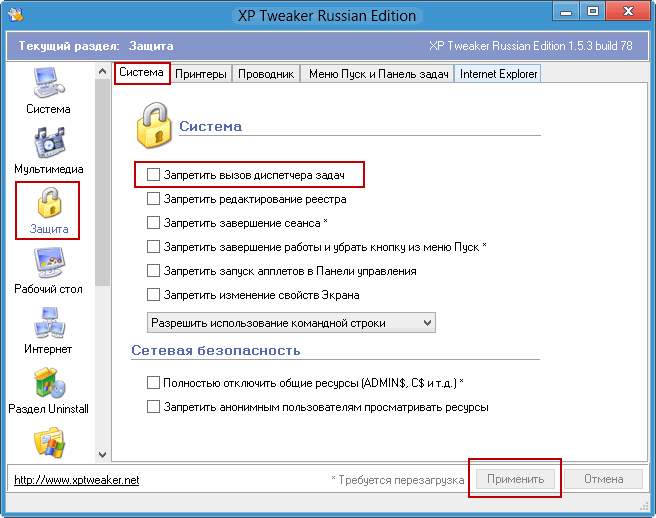
Toto sú možnosti akcií, ak dispečer úloh nezačína a vydáva správu o odpojení správcom. Použitie programu AVZ ho nielen zapne, ale aj skenuje počítač na infekciu av prípade potreby ho vylieči. Ak vypnutie nebolo spôsobené vírusmi, ale skutočne ho vykonávali správca, potom sú metódy úpravy registra alebo skupinovej politiky, ako aj príkazového riadku vhodný bez problémov.
Ak viete, aké ďalšie spôsoby, ako prekonať tento problém a možné príčiny, zanechajte svoje pripomienky a podeľte sa o svoj názor.

